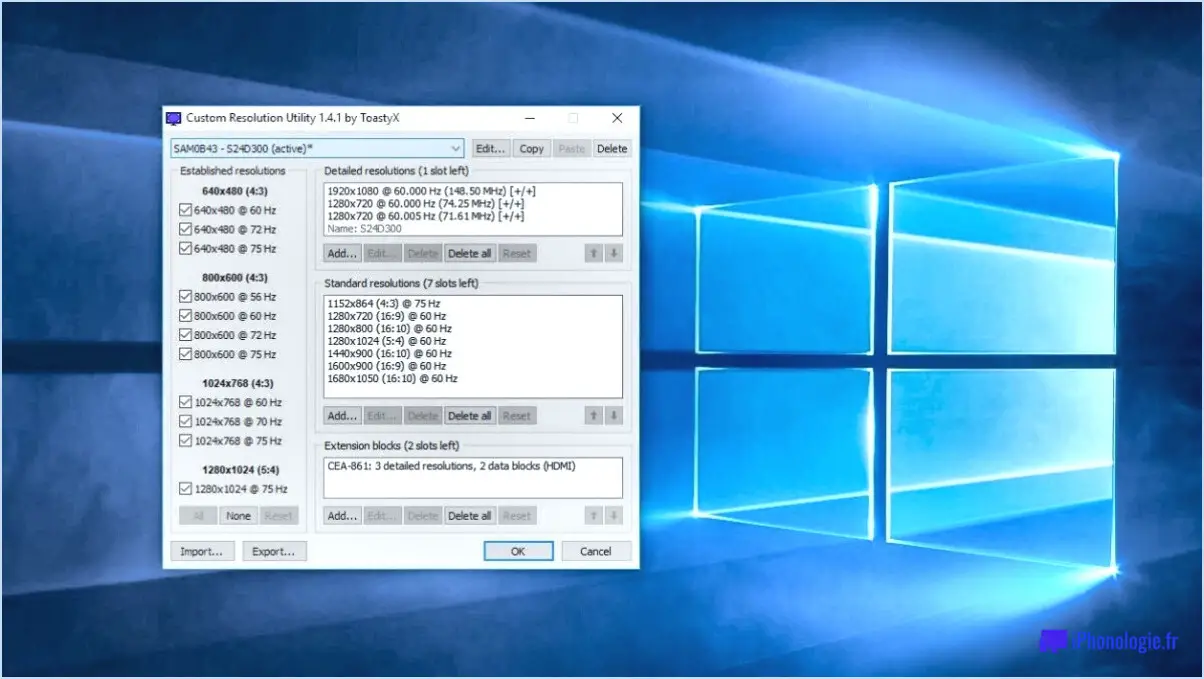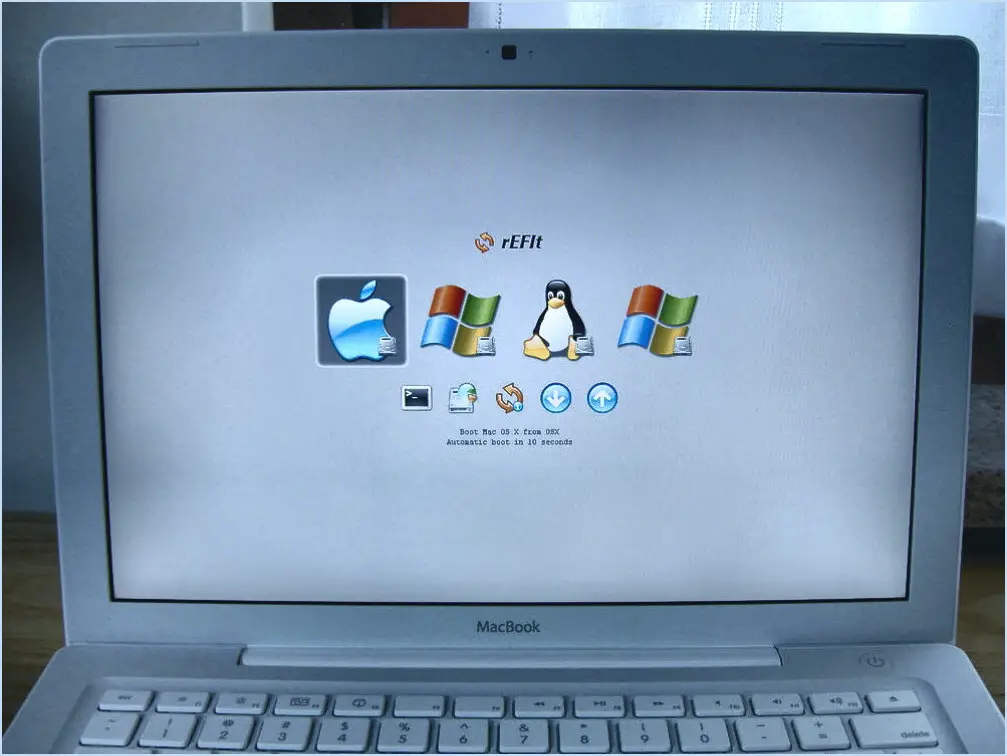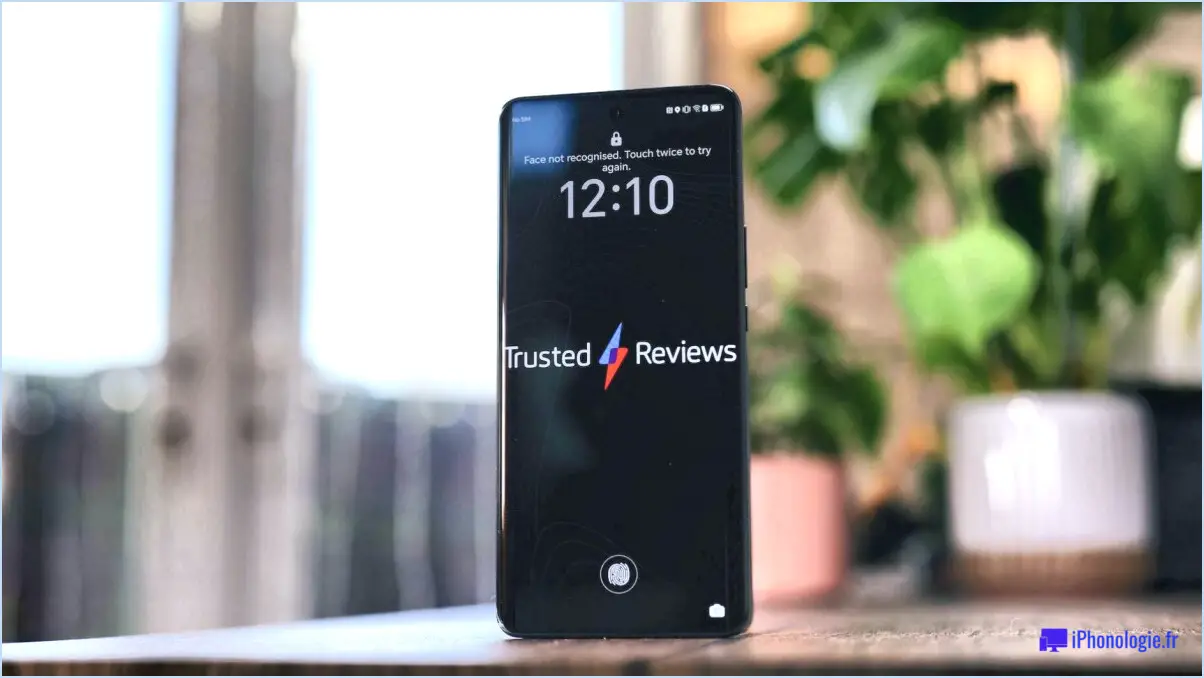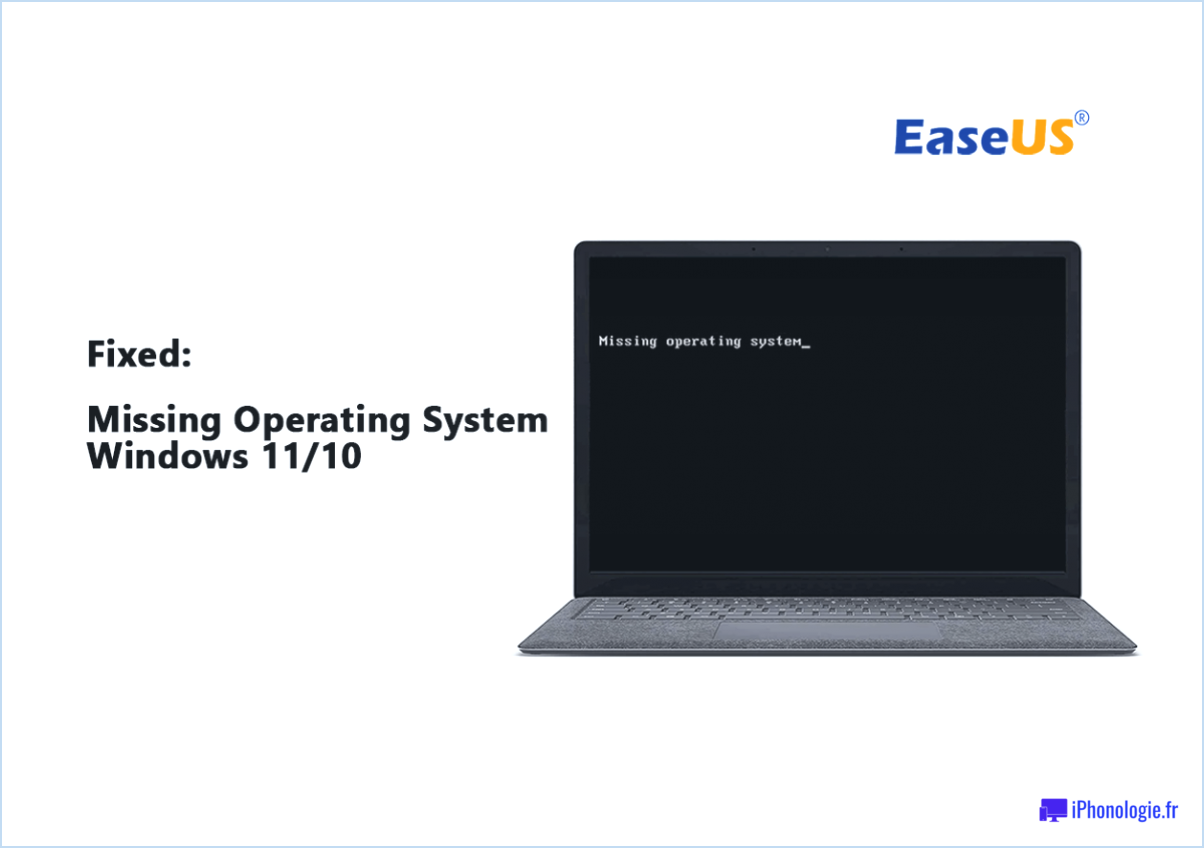Comment obtenir le support d'installation pour windows 8?

Si vous avez besoin du support d'installation de Windows 8, plusieurs options s'offrent à vous. Voici quelques étapes à suivre pour obtenir le support nécessaire :
- Renseignez-vous auprès du fabricant de votre carte mère ou de votre revendeur d'ordinateurs: Commencez par contacter le fabricant de la carte mère de votre ordinateur ou l'endroit où vous avez acheté votre ordinateur. Dans certains cas, ils peuvent avoir des systèmes Windows 8 préinstallés qui sont livrés avec un support d'installation. Ils peuvent vous fournir le support nécessaire ou vous indiquer comment l'obtenir.
- Achat auprès de Microsoft ou de détaillants en ligne: Si vous ne parvenez pas à obtenir le support d'installation par le biais des sources susmentionnées, vous avez la possibilité de l'acheter directement auprès de Microsoft ou d'autres détaillants en ligne. Visitez le site web officiel de Microsoft ou des magasins en ligne réputés qui proposent des produits logiciels pour trouver le support d'installation de Windows 8. Veillez à choisir la bonne version, par exemple Windows 8 ou Windows 8 Pro, en fonction de vos besoins.
- Télécharger et créer le support d'installation: Une autre solution consiste à télécharger le système d'exploitation Windows 8 et à créer votre support d'installation. Microsoft fournit un outil appelé "Media Creation Tool" qui vous permet de télécharger le fichier ISO de Windows 8. Vous trouverez cet outil sur le site officiel de Microsoft. Une fois que vous avez le fichier ISO, vous pouvez l'utiliser pour créer une clé USB amorçable ou le graver sur un DVD à l'aide d'un logiciel approprié. Cette méthode nécessite une clé de produit Windows 8 valide.
- Utiliser une application téléchargée: Certaines applications tierces vous permettent de télécharger et d'installer Windows 8 directement à partir du programme. Ces applications fournissent souvent une interface facile à utiliser pour le téléchargement et la création du support d'installation. Toutefois, faites preuve de prudence lorsque vous utilisez des logiciels tiers et assurez-vous de les obtenir auprès de sources réputées.
N'oubliez pas de sauvegarder vos données importantes avant d'installer ou de réinstaller un système d'exploitation. Il est également conseillé de vérifier la configuration requise pour Windows 8 afin de vous assurer de sa compatibilité avec votre ordinateur.
Existe-t-il un outil de création de médias pour Windows 8?
Oui, Windows 8 dispose d'un outil de création multimédia. outil de création de médias intégré qui peut être utile pour certaines tâches. Bien que Windows Media Player 11 est le lecteur multimédia par défaut de Windows 8.1 Il se concentre principalement sur la lecture des fichiers multimédias plutôt que sur leur création. Cependant, il existe d'autres options pour créer des archives de dossiers et de fichiers.
L'un de ces outils est WinRAR qui est un utilitaire de compression et d'archivage très répandu. Avec WinRAR, vous pouvez facilement créer des archives en sélectionnant les fichiers et les dossiers que vous souhaitez inclure, puis les compresser en un seul fichier. Cela peut s'avérer pratique pour organiser et partager plusieurs fichiers.
Il est important de noter que si Windows 8 offre des fonctionnalités de base pour la création de médias, il peut exister des outils plus avancés qui répondent à des besoins spécifiques. L'exploration d'options logicielles tierces peut offrir un plus large éventail de fonctionnalités et de personnalisations pour vos tâches de création de médias.
Comment activer les supports d'installation de Windows?
Si vous souhaitez activer les supports d'installation Windows, procédez comme suit :
- Créez un nouveau compte sur Windows 10 et connectez-vous avec ce compte.
- Ouvrez l'app Paramètres et cliquez sur Options système.
- Dans Options système, naviguez jusqu'à l'onglet Variables d'environnement.
- Sous Nom de la variable, tapez "install_media" dans la zone de texte et appuyez sur OK.
- Cliquez sur le bouton Modifier et choisissez USB ou DVD lorsque vous y êtes invité.
- Enfin, cliquez sur OK pour enregistrer vos modifications.
En suivant ces étapes, vous pourrez activer le support d'installation de Windows et poursuivre le processus d'installation.
Comment installer Windows 8.1 à partir d'une clé USB amorçable?
Pour installer Windows 8.1 à partir d'une clé USB amorçable, procédez comme suit :
- Assurez-vous que votre ordinateur est sous tension et qu'il fonctionne.
- Insérez la clé USB amorçable dans l'emplacement du disque dur de votre ordinateur.
- Redémarrez votre ordinateur et accédez à la configuration du BIOS.
- Dans la configuration du BIOS, localisez la configuration de la partition du système.
- Sélectionnez le lecteur d'extension pour Windows 8.1 (par exemple, C 🙂 dans le menu de configuration.
- Enregistrez les modifications et quittez la configuration du BIOS.
- Votre ordinateur est maintenant prêt à installer Windows 8.1 à partir de la clé USB amorçable.
Puis-je installer Windows 8.1 sans clé de produit?
Oui, il est possible d'installer Windows 8.1 sans clé de produit. Voici quelques méthodes que vous pouvez utiliser :
- Version d'essai: Microsoft propose une version d'essai de 30 jours de Windows 8.1 qui vous permet d'installer et d'utiliser le système d'exploitation sans clé de produit. Toutefois, à l'expiration de la période d'essai, vous devrez saisir une clé de produit valide pour continuer à l'utiliser.
- Clés génériques: Il existe des clés de produit génériques qui peuvent être utilisées pour installer Windows 8.1. Ces clés ne sont pas liées à un ordinateur spécifique et peuvent être trouvées en ligne. Cependant, l'utilisation de clés génériques peut avoir des limites et certaines fonctionnalités peuvent être désactivées.
- Autres méthodes: Certains utilisateurs ont trouvé des solutions de contournement ou des méthodes non officielles pour installer Windows 8.1 sans clé de produit. Ces méthodes ne sont pas recommandées car elles peuvent violer les conditions de service de Microsoft et peuvent être peu fiables ou dangereuses.
Il est important de noter que l'utilisation de Windows sans clé de produit valide est contraire aux conditions de licence de Microsoft. Il est toujours recommandé d'acheter une clé de produit authentique pour garantir un système d'exploitation légal et entièrement pris en charge.
La clé de produit de Windows 8 se trouve-t-elle dans le BIOS?
Oui, la clé de produit de Windows 8 peut être stockée dans le BIOS (Basic Input/Output System) de l'ordinateur. Cela permet d'activer automatiquement le système d'exploitation lors de l'installation sans que les utilisateurs aient à saisir manuellement la clé de produit. En intégrant la clé de produit dans le BIOS, les utilisateurs peuvent facilement réinstaller ou mettre à jour leur système d'exploitation sans avoir besoin d'une clé de produit physique. Bien que cette fonction soit pratique, il est recommandé de sauvegarder ses données importantes avant d'installer un nouveau logiciel, y compris Windows 8. Prendre des précautions permet de garantir la sécurité de vos informations personnelles et de vos paramètres.
Comment réparer le périphérique de démarrage de Windows 8 non trouvé?
Si vous êtes confronté au problème "Windows 8 boot device not found", il existe quelques mesures de dépannage que vous pouvez prendre pour le résoudre :
- Vérifier l'emplacement du périphérique de démarrage: Assurez-vous que l'emplacement du périphérique de démarrage est correctement configuré sur votre ordinateur. Pour ce faire, accédez aux paramètres du BIOS ou de l'UEFI de votre ordinateur en le redémarrant et en appuyant sur la touche désignée (par exemple, F2, Del) pendant le démarrage. Une fois dans les paramètres, naviguez jusqu'à l'onglet Boot et vérifiez que l'ordre des périphériques de démarrage est correct.
- Réinitialisation aux paramètres d'usine: Si les paramètres de l'emplacement du périphérique de démarrage sont corrects mais que le problème persiste, vous pouvez essayer de réinitialiser votre ordinateur avec ses paramètres d'usine par défaut. Cette opération permet d'éliminer tout conflit logiciel susceptible d'être à l'origine du problème. Reportez-vous au manuel d'utilisation de votre ordinateur ou au site Web du fabricant pour savoir comment effectuer une réinitialisation d'usine.
- Envisager la Desktopigration de Parallels: Si les étapes précédentes n'ont pas permis de résoudre le problème, vous pouvez envisager d'utiliser un utilitaire appelé Parallels Desktopigration. Cet outil facilite la migration de votre ordinateur d'un système d'exploitation à un autre, ce qui peut aider à résoudre les problèmes de compatibilité qui peuvent avoir un impact sur le processus de démarrage.
N'oubliez pas qu'il est toujours préférable de sauvegarder vos données importantes avant d'essayer de résoudre le problème afin d'éviter toute perte de données potentielle.
Puis-je utiliser n'importe quelle clé USB comme clé de démarrage?
Il est en effet possible d'utiliser une clé USB comme périphérique de démarrage, mais il faut tenir compte de certaines exigences et considérations. Voici les points essentiels :
- Format: La clé USB doit être formatée en FAT32 ou FAT16 afin d'être reconnue comme périphérique de démarrage par la plupart des ordinateurs.
- Matériel: La clé USB doit être connectée à un ordinateur doté d'un clavier et d'une souris en état de marche. Ces périphériques d'entrée sont nécessaires pour naviguer dans le menu de démarrage et sélectionner le lecteur USB comme option de démarrage.
- Reconnaissance: Si la clé USB répond aux exigences de formatage et de matériel, l'ordinateur devrait la reconnaître comme périphérique amorçable pendant le processus de démarrage.
Si vous ne disposez pas des composants nécessaires ou si vous souhaitez explorer d'autres méthodes, il existe d'autres moyens d'obtenir une configuration amorçable. Il peut s'agir de créer une clé USB amorçable à l'aide d'outils logiciels, de modifier les paramètres du BIOS de l'ordinateur ou d'utiliser un logiciel d'amorçage spécialisé.
N'oubliez pas de faire preuve de prudence lorsque vous utilisez votre clé USB comme périphérique de démarrage et de suivre les instructions appropriées pour garantir une installation réussie.
Comment rendre une clé USB amorçable manuellement?
Pour rendre une clé USB amorçable manuellement, suivez les étapes suivantes :
- Ouvrez le menu Démarrer et tapez "cmd" pour accéder à l'invite de commande.
- Dans la fenêtre de l'Invite de commande, localisez l'icône "Gestionnaire de périphériques" et cliquez dessus avec le bouton droit de la souris.
- Sélectionnez "Nouvel élément" dans le menu contextuel.
- Donnez à votre nouvelle clé USB un nom distinct au lieu d'utiliser le nom par défaut "USB Bootable".
- Ensuite, vous devez formater la clé USB. Cliquez avec le bouton droit de la souris sur la clé nouvellement nommée et choisissez l'option "Formater".
- Sélectionnez le système de fichiers souhaité (généralement FAT32) et cliquez sur "Démarrer" pour commencer le formatage.
- Une fois le formatage terminé, ouvrez l'Explorateur de fichiers et naviguez jusqu'au support d'installation de Windows ou au fichier ISO amorçable souhaité.
- Copiez tous les fichiers du support d'installation ou du fichier ISO et collez-les dans le répertoire racine de la clé USB.
Votre clé USB est maintenant amorçable et prête à être utilisée. N'oubliez pas d'éjecter correctement la clé avant de la retirer de votre ordinateur.